手把手教学!新买笔记本电脑后应该做些什么? |
您所在的位置:网站首页 › 买苹果电脑需要买哪些配件 › 手把手教学!新买笔记本电脑后应该做些什么? |
手把手教学!新买笔记本电脑后应该做些什么?
|
手把手教学!新买笔记本电脑后应该做些什么?
2020-07-19 18:44:01
20点赞
125收藏
3评论
身为卡图双吧十二级(潜水)大佬 废话不多说,我们进入正题 买新笔记本电脑(Windows&Mac)之后,你需要做的事分为四步: 购买配件(建议提起购置) 检测硬件 系统优化 必备应用 第一步:购买配件谨记:除非是不差钱,否则包括笔记本在内等电子产品及其配件,最好在网上购买。另外,别迷信熟人,毕竟生人坑一半熟人
对于非 Mac 用户,一款外置蓝牙鼠标相当有必要。 如今主流笔记本的触控板体验已经足以胜任多数场景,但在一些需要精细操作的需求上,例如修图、制作 PPT、玩游戏等,鼠标的优势仍然不可替代。 所以十分建议你准备一只实用趁手的蓝牙笔记鼠标放在需要经常使用电脑的地方,即便是 Mac 用户。 此外,尽量选择专业的外设品牌。(不知道买什么选罗技就完事了)
如果你的笔记本接口过少(例如新款 Mac 用户),一个便携的拓展坞同样必不可少,除非你不打算外接 U盘、鼠标、显示器等外接设备。 如果你生活场景中需要使用拓展坞,那么它值得你花很长时间挑选,如果你预(shi)算(ge)充(tu)裕(hao),可以直接购买官方推荐的拓展坞。 如果你对扩展坞品牌没什么概念,且没什么进阶需求,可以试试兼顾性价比和质量的绿联。
如果你的笔记本购自官网或官方旗舰店,只要屏幕显示良好,没有外部破损等硬件问题,这步可以直接省略; 如果你通过其它渠道购买,可以通过以下方式检测硬件(部分品牌联网激活后无法退换货,如果不确定是否会退换货,开机后先不要联网!开机后先不要联网!开机后先不要联网!)
考虑到屏幕在组装(通常会出现坏点)、运输过程中可能会因意外受损,所以在电脑到手后我们应简单对屏幕进行检测。 方法很简单,通常LCD显示器偶尔会有坏点(屏幕上永远显示黑点或白点),通过纯色图片,就可以明显的看清损坏的像素。注意屏幕上的灰尘有可能会被误认为坏点。 如有需要,可以在我提供的免费屏幕检测网站进行简单的屏幕检测:在线屏幕检测 如果对屏幕色彩有更高标准,可以通过 红蜘蛛 等专业仪器检测校色。
Windows :同时按住 win键+R键(或者右键点击开始-运行),输入 dxdiag ,选取确定,会出现如下界面 :
图中分别显示操作系统、处理器、内存等信息,点击下一页可以检测显卡等,依次对比你购买电脑时选择的参数和 DirectX 中显示的参数即可; MAC:点击屏幕左上角苹果标志(⌘)-选取关于本机,会显示如下图片:
图中即为 Mac 的概览信息,包括系统版本、机型和序列号等,你可以直接复制序列号在苹果官网查询,如果信息匹配,说明笔记本应该没问题 继续选择系统报告,可以查询其它硬件信息,值得一提的是,如果你买的是二手 Mac,那么通过点击电源查询循环次数可以看到这台笔记本大概使用多久,一般200以内都不算太久。 第三步:系统优化Windows: 注册并登陆你的 Microsoft 账号。如果你之前有 Windows 设备并登陆 Microsoft 账号,登陆后会同步你之前电脑的设置,包括但不限于浏览器记录、密码、色彩主题等; 进入设置-更新,选择立即更新,然后关闭自动更新。步骤为:进入「设置」- 「Windows 更新」- 「高级选项」 - 「关闭自动更新」; 开启 Windows Defender; 关于分区。如果你有且只有一个固态硬盘 (SSD),那么最好不要分区。事实上,分区既没有必要(以mac为例,多数 mac 只有一个分区),对硬盘(SSD)本身也不够友好。 如果你坚持要分区,那么可以参考Microsoft 官方这篇教程:如何在Windows中对硬盘进行分区? Mac: 注册并登陆你的 Apple 账号。如果你之前有 Apple 设备,登陆后会同步你之前设备的信息,包括但不限于浏览器记录、密码、主题等; MacBook 最大的优势之一,便是这块手感极好、灵活实用的触控板。堪比鼠标的使用体验,值得你花二十分钟甚至半个小时熟悉,并根据你的使用习惯设置。你可以通过点击官方教程学习:在 Mac 上使用多点触控手势 根据需要调整 Dock 栏 如果你是第一次使用MacBook,可以通过阅读少数派这篇文章,快速掌握 macOS:刚从 Windows 转到OS,如何快速上手操作?
(本推荐不包括非工具软件,例如:微信、QQ、网易云音乐等) Windows:Windows 必备软件 - 目录: QTTabBar - 文件管理器增强 Geek - 软件卸载 IDM(Internet Download Manager)- 多线程下载 ScreenToGif - 录屏&GIF 制作 PotPlayer - 视频播放 Snipaste - 截图&贴图 7zip - 解压缩 QuickLook - 文件预览 ADGuard - 广告拦截 坚果云 - 文件同步 uTools - 快捷搜索 (文末提供以上所有软件下载链接) 01:QTTabBar - 文件管理器增强
QTTabBar 是一款可以增强 Windows 资源管理器的免费工具,借助 QTTabBar 可以将原先鸡肋的资源管理器,改造成强大的高效文件管理工具。 比方说,QTTabBar 可以实现和浏览器相似的界面与快捷操作,例如Ctrl+W 关闭当前窗口,Ctrl+Tab 切换窗口 等等。 另外,QTTabBar 还支持丰富的鼠标手势支持,例如双击空白处返回上级文件夹(再也不用费劲地挪动鼠标寻找左上角小小的返回图标了)。 02:Geek - 软件卸载
Geek 是一款体积不足 7M 的卸载软件,可以深度卸载和强制删除其它软件,并扫描删除所有注册表、空文件夹残留。 它布局简单,操作直观,可以高亮显示最近安装的软件,即便是电脑小白也能轻松使用。 它本身足够小巧,不用安装就可以直接使用,所以你可以把它存放在 U盘以备不时之需(例如遇到流氓软件)。 03:IDM(Internet Download Manager)- 下载
IDM 是一款实用的高速下载工具,自带浏览器插件可以从网页直接下载视频。 凭借扎实的多线程下载和资源嗅探技术,可以从 B站、油管、P站 搭配油猴(Greasy Fork)插件,IDM 还能突破一些网盘的下载速度限制,如有需要可以自行摸索。 04:ScreenToGif - 录屏&GIF 制作
ScreenToGif 是一款免费开源的屏幕录制及 GIF 动图制作软件。 它可以根据用户自定义的大小,选择录制的区域范围和窗口,还可以选择是否录制鼠标,鼠标点击特效,还支持自定义录制动图帧率、质量。录制完成后,还可以添加字幕或水印、关键帧编辑、添加进度条和进出场等特效。 值得一提的是,拥有如此丰富功能的 ScreenToGif ,体积只有不到 1M(压缩前)。 05:PotPlayer - 视频播放
PotPlayer 是一个免费、强大的视频播放器,已经被许多人推荐过了。 它有很多优点:解码强大,几乎支持市面上所有的音视频格式;播放流畅,BD超清视频也可以获得丝滑观看体验;干净无捆绑,不用担心 PotPlayer 有任何广告,或安装任何其它莫名的软件。 PotPlayer 原生的软件界面算不上美观,不过你可以在网上找到许多用户自发制作的精美主题,也算是弥补了 PotPlayer 颜值的不足。 06:Snipaste - 截图&贴图
Snipaste 是一款截图软件,标注、马赛克、文字输入、取色等常见的截图功能 Snipaste 都有,但更为强大的是他的贴图功能。 简单说,你可以通过快捷键将刚刚截图的内容,钉在当前窗口,平时写文章查资料,就不用了来回切换窗口了: 07:7zip - 解压缩
7zip 的优点很简单:免费、开源、支持格式丰富、使用稳定、小巧轻便。 至于界面设计虽然有些跟不上时代,但解压缩算不上高频场景,并且大多数时候也无需进入界面,颜值也就无伤大雅了。 为什么不推荐界面更人性化的 Bandizip?,很简单,因为 Bandizip 开始收费,并且有置入广告了。 08:QuickLook - 文件预览
QuickLook 是一款免费、开源的文件预览工具,只需一个空格,就可以轻松预览任何文件,无论是图片,文字甚至是视频,QuickLook 都可以胜任。(Mac 用户应该不会陌生这个功能) 不过需要注意,想用 QuickLook 预览 Office 文件需要安装官方提供的免费插件。 09:ADGuard - 广告拦截
AdGuard 是一个颜值超高的全平台广告拦截工具,它可以提供比一般拦截插件更强大的广告屏蔽功能。 AdGuard 的 Windows 版本,不仅能屏蔽掉网页中的广告,还可以屏蔽掉其它软件内部的广告和烦人的弹窗骚扰。 除了 Windows,它还可以在 Android、iOS,甚至是 Mac 上使用。 10:坚果云 - 文件同步
坚果云是一款免费、无广告、不限速的「良心」同步网盘。 他可以提供「无感化」的自动同步,你在完成工作时,无需做任何多余的步骤,坚果云就可以自动将重要文件同步至云端和其它设备,不会对你造成任何打扰。 有了坚果云,你无需担心文件误删、版本混乱等可能造成数据损失的意外,因为坚果云提供强大的误删恢复、历史版本回溯功能,确保你的数据万无一失。 此外,开放的同步生态,让你可以和诸如 WPS、Zotero、纯纯写作等优质的工具搭配使用;丰富的创作平台,让你不用离开坚果云,就可以轻松完成基础的办公创作。 11:uTools - 快捷搜索
uTools 是一款跨平台的桌面软件,和 Mac 原生的 Spotlight( 按下command+空格键即可呼出 ) 类似,uTools 可以通过快捷键快速呼出,进而实现搜索文件或启动相关应用的目的。 不同的是, uTools 可以借助丰富的插件库,实现更强大的功能。以翻译为例,Mac 自带的 Spotilght 只能提供单调的翻译结果,但 uTools 则可以借助插件实现更丰富的结果展示,并且可以二次查询。 更方便的是,uTools 可以智能识别所在场景:比方说用户在浏览器中唤出 uTools ,就会自动展示「转换当前网址为二维码」,或「书签搜索」等功能。 MAC:Mac 必备软件 - 目录 CheatSheet - 快捷键提示 Xnip - 截图&贴图 IINA - 视频播放 KeKa - 解压缩软件 坚果云 - 同步网盘 腾讯柠檬 - 系统清理 Downie 4 - 下载工具 Rectangle - 窗口管理 (文末提供以上所有软件下载链接) 01:CheatSheet - 快捷键提示
熟记各种快捷键对 Mac 用户来说绝对是必须掌握的基本功,如果你受不了印着快捷键的键盘膜的廉价的手感,又不想把把常用快捷键设为壁纸来回查看,那么你就不能错过 CheatSheet 。 CheatSheet 的功能简单粗暴:识别当前所在的应用,并弹出相应的应用的所有快捷键。唤醒方法也很简单,长按Command[⌘]键就可以了。 CheatSheet 的体积十分之小,甚至不到1KB,完全不用担心内存占用的问题。 02:Xnip - 截图&贴图
Snipaste 有的它几乎都有(例如贴图),Snipaste 没有的它也有(例如长截图),并且颜值更高(羡慕 Xnip 用户可以独享精致优雅的阴影特效)。 个人认为 Xnip 则可能是 Mac 最方便、也是最精致的截图工具。软件可以免费使用,也可以付费解锁其它功能。不过很便宜,五十块钱就可以永久买断。 03:IINA - 视频播放
IINA 是一款免费开源的视频播放器,不仅拥有比 Quicktime、Movist 等传统 Mac 端视频播放器更强大的播放功能,最重要的是,IINA 拥有从播放到设置都十分美观的 UI 界面。 IINA 不仅可以在基本无卡顿的情况下实现流畅打开 4K 视频,并且还可以自动加载在线字幕(当然也支持本地字幕添加)。除此之外,IINA 还支持迷你独立界面播放,完善的触控板控制支持等人性化功能。 04:KeKa - 解压缩软件
Keka 和之前介绍过的 7-zip 类似,同样也是开源的解压缩软件。 是一款Mac上简单易用的解压缩文件,这款软件可以基本满足Mac系统的解压缩需求,占用体积小,并且开源免费(App Store 下载需 18 元,官网免费)。 05:坚果云 - 同步网盘 坚果云收件箱 坚果云同样支持 Mac,作为全平台通用的同步盘,坚果云在 Mac 平台表现还是相当不错。 还等啥?用就完事了! 06:腾讯柠檬 - 系统清理
相信用过 Mac 的同学都经历过 Mac OS 诡异的软件卸载和垃圾清理的困扰,而诸如 Clean My Mac 等老牌优化工具的价格,让我等社(qiong)畜(B),实在一言难尽…… 腾讯柠檬是腾讯出品的一款免费的系统优化工具,界面清新,使用简单,可以实现一键应用卸载、垃圾文件清理、相册管理等功能,完全可以满足普通用户的日常需求。 可以说是腾讯难得的良心软件! 07:Downie 4 - 下载工具
你可以简单把 Downie 3 当做是 Mac 版的 IDM。如果你有下载网页视频(油管、B站等)的需求,那么 Downie 3 就必不可少啦。 08:Rectangle - 窗口管理
Rectangle 是一款完全免费的开源窗口管理工具,堪称 Mac 中最实用的窗口管理工具。 简单说 Rectangle 可以通过快捷键或拖拽的方式,让多个窗口固定在屏幕对称的位置,且大小可以自适应。(Windows 用户就不用羡慕啦,只需按下徽标键+方向键可以达成一样的效果) —————— 最后,别忘记点赞收藏评论素质三连哟! 完结,撒花~ 以上软件下载链接: https://www.jianguoyun.com/p/DQSwKo4Qoa3pBxilhq0D 
|
【本文地址】
今日新闻 |
点击排行 |
|
推荐新闻 |
图片新闻 |
|
专题文章 |
 ,本文就个人多年来资深装机经验,给各位值友科普购买笔记本电脑后应该做些什么,希望能够帮助各位今后给女神装电脑时,不会因技术太差被女神的男朋友揍
,本文就个人多年来资深装机经验,给各位值友科普购买笔记本电脑后应该做些什么,希望能够帮助各位今后给女神装电脑时,不会因技术太差被女神的男朋友揍
 ;
; 生人坑一半熟人
生人坑一半熟人 罗技 MX Master
罗技 MX Master 绿联扩展坞
绿联扩展坞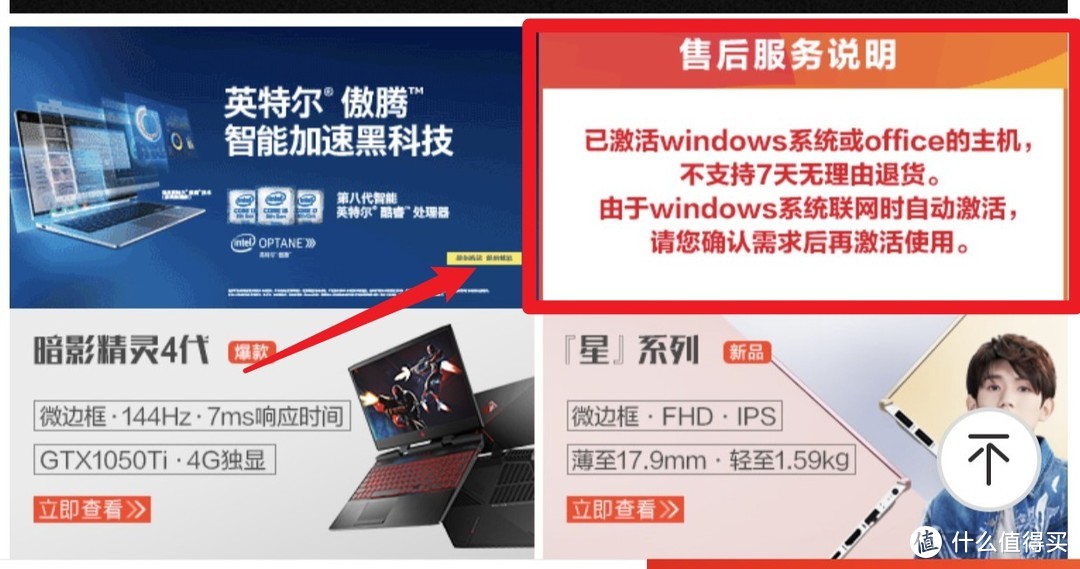 商家一般都会有说明,但很少有人注意
商家一般都会有说明,但很少有人注意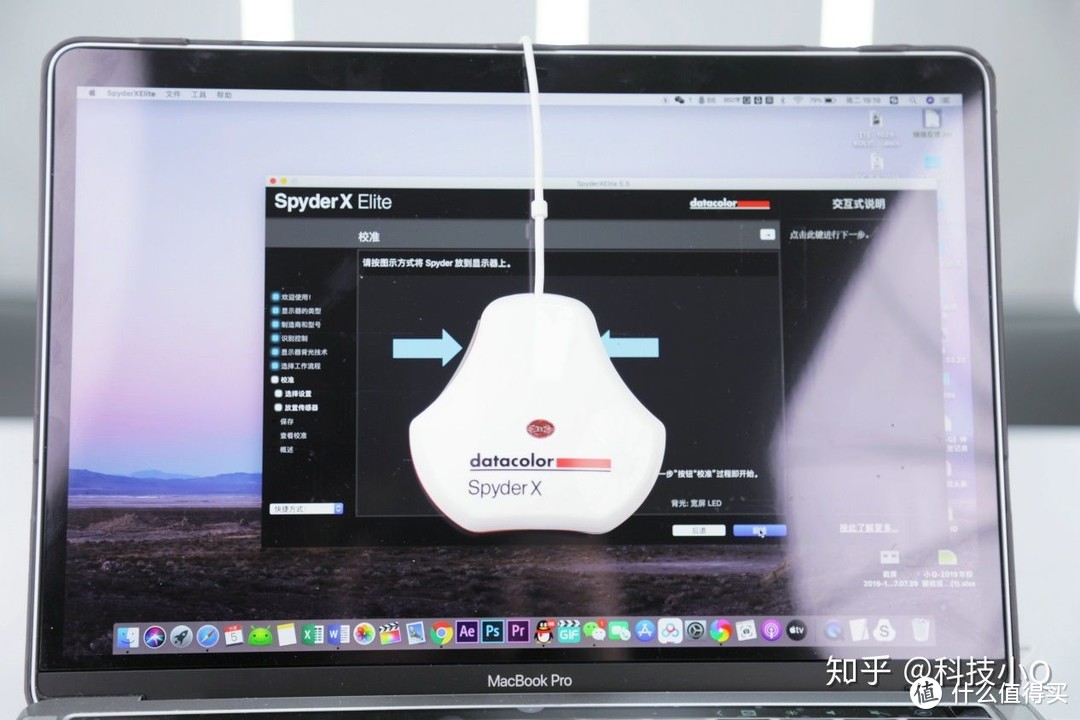 红蜘蛛校色 - 科技小Q
红蜘蛛校色 - 科技小Q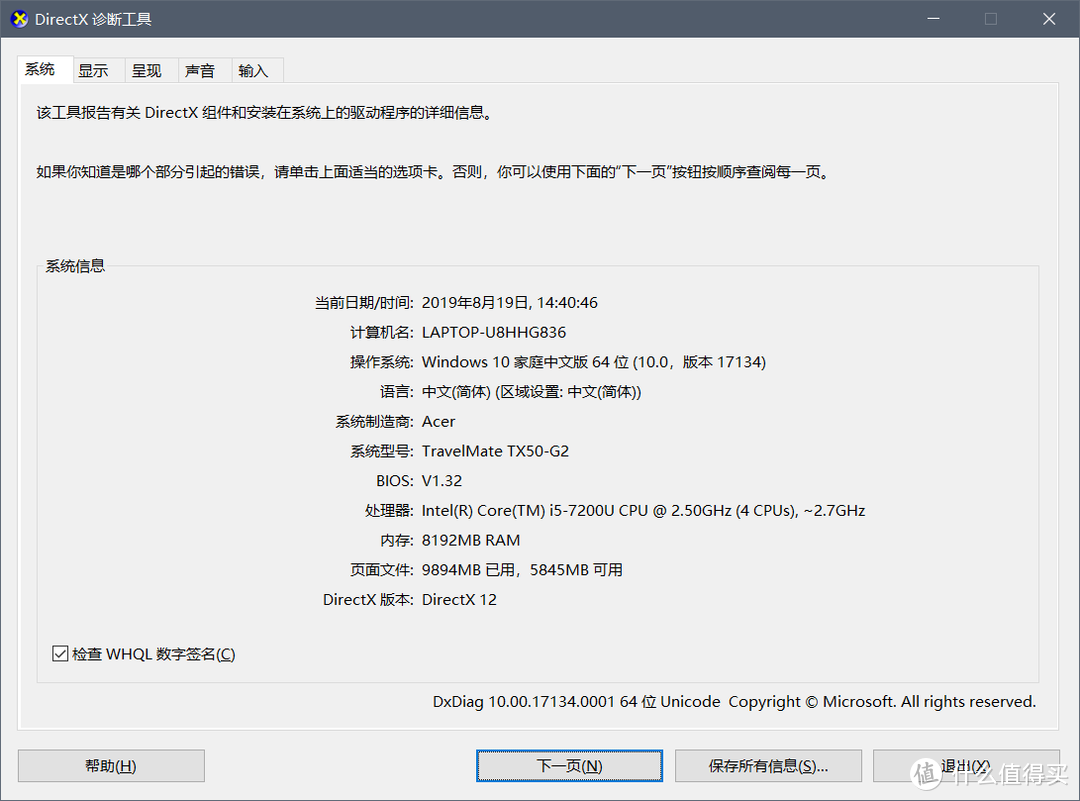 DirectX 界面
DirectX 界面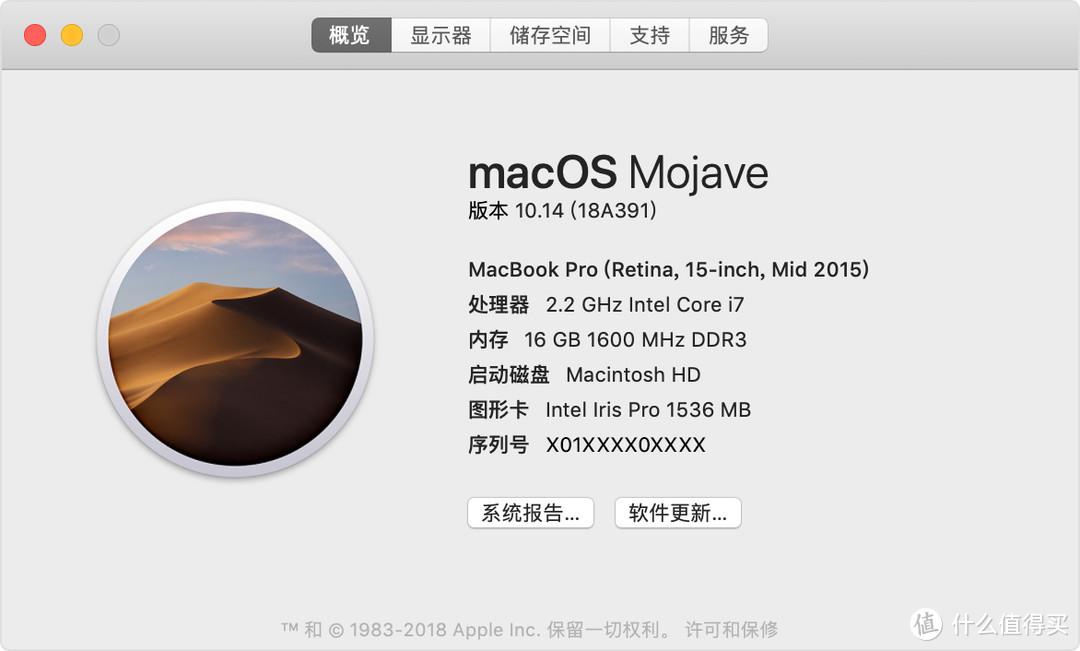
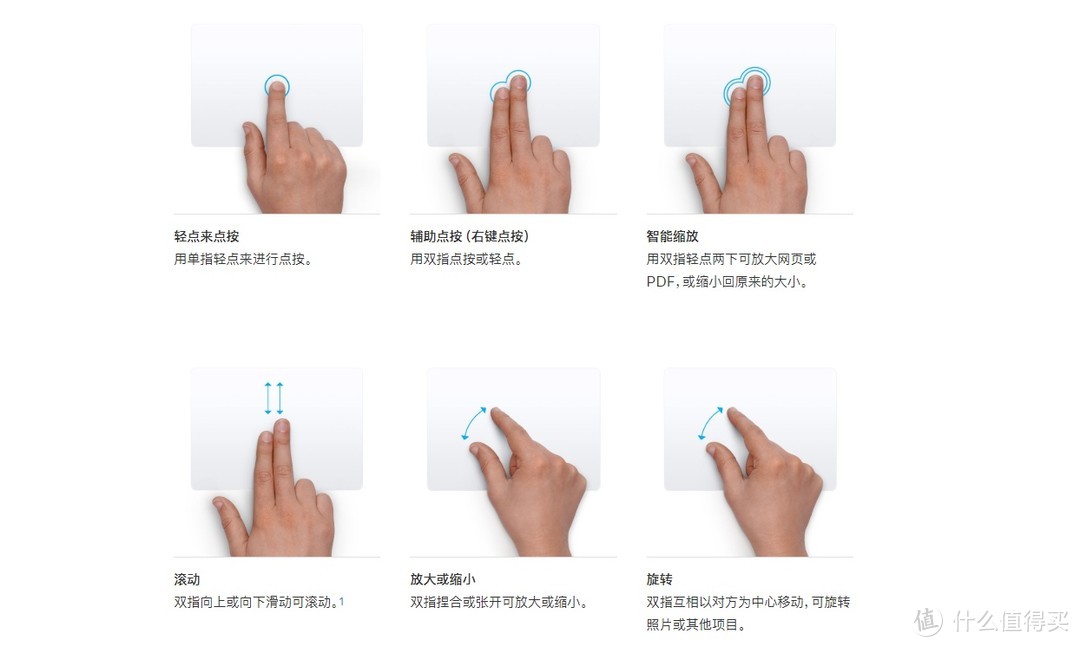 Mac 手势设置
Mac 手势设置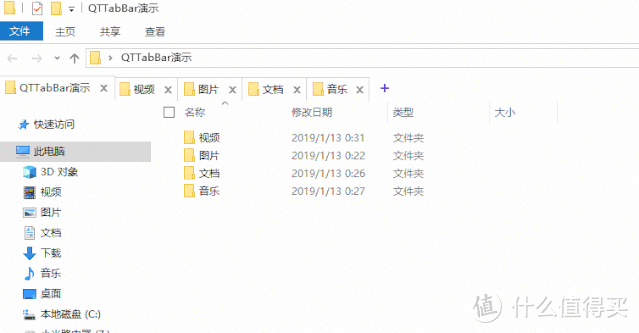 QTTabBar
QTTabBar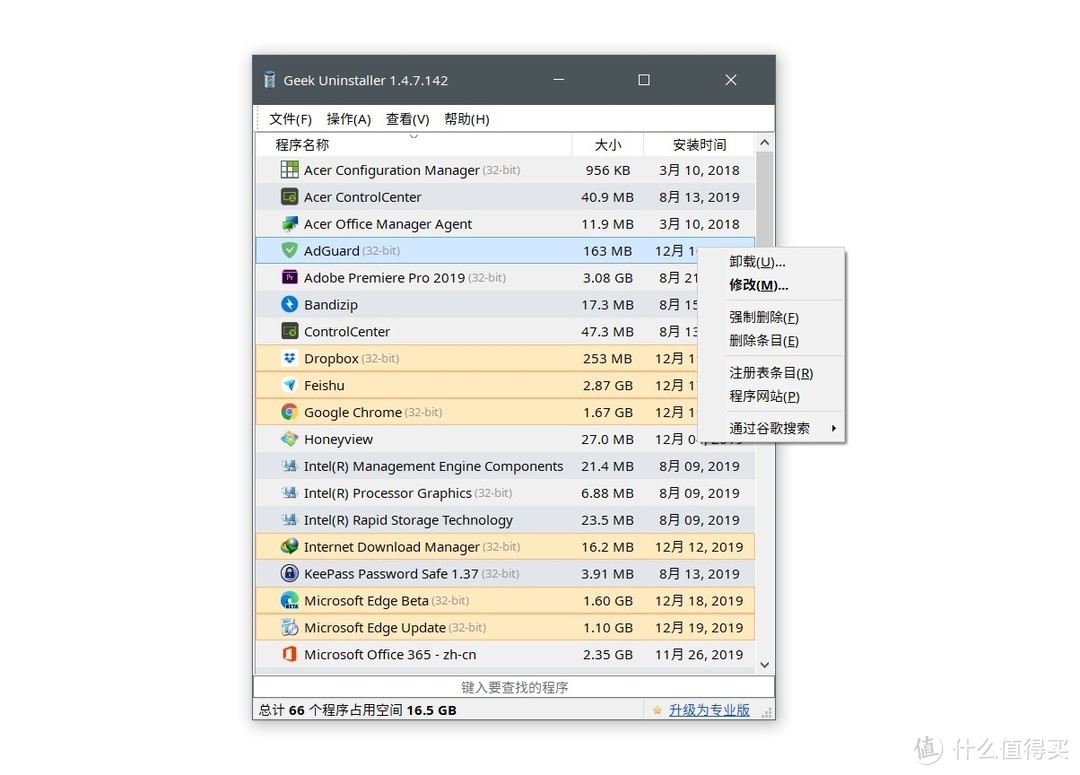 Geek
Geek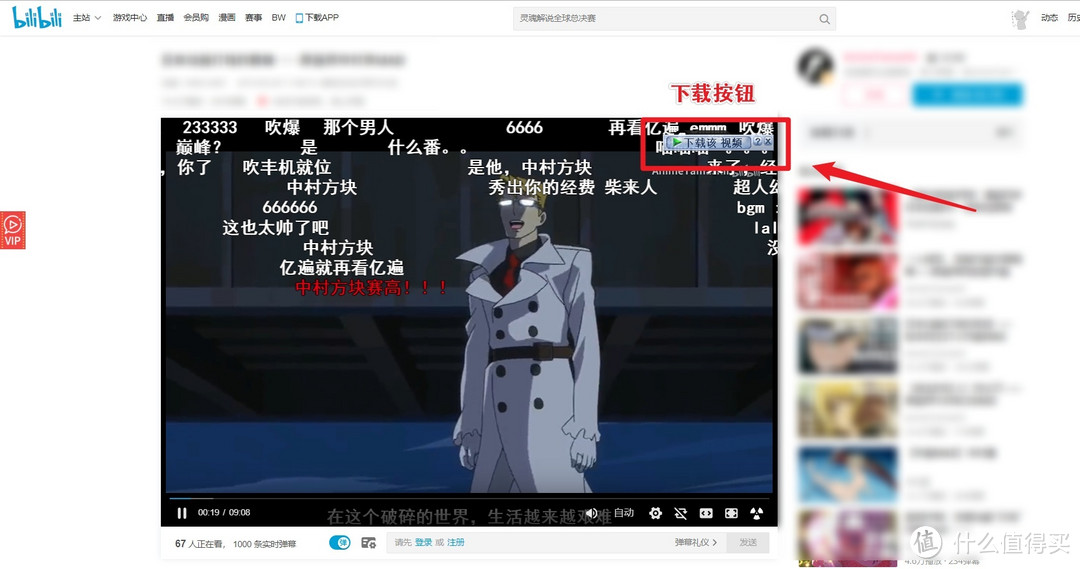 IDM 直接下载 B站视频
IDM 直接下载 B站视频 等网站直接下载视频,速度也可以跑满带宽。IDM 也因此成为众多影音爱好者的首选下载工具。
等网站直接下载视频,速度也可以跑满带宽。IDM 也因此成为众多影音爱好者的首选下载工具。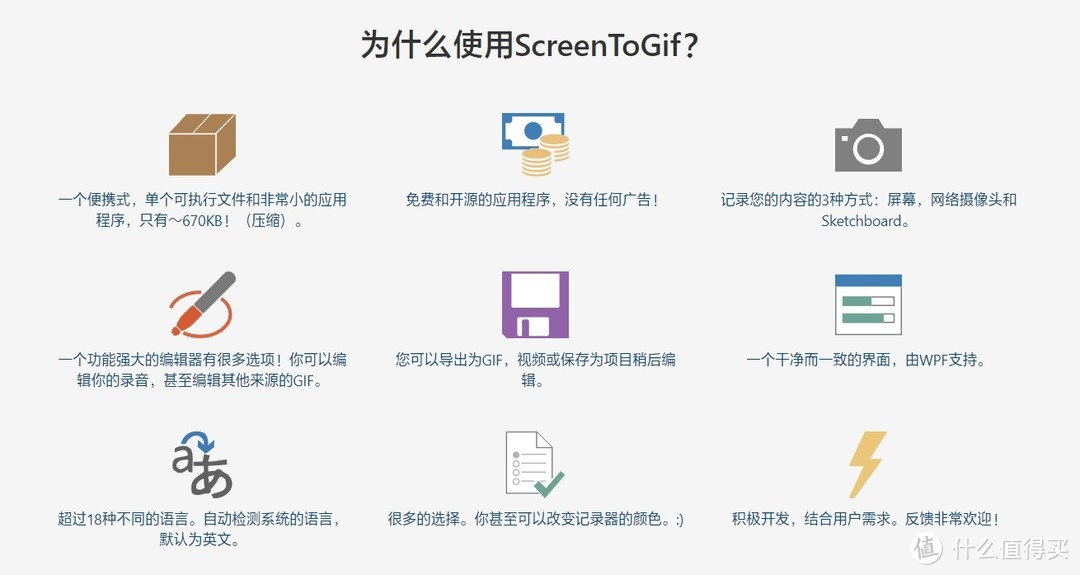 ScreenToGif
ScreenToGif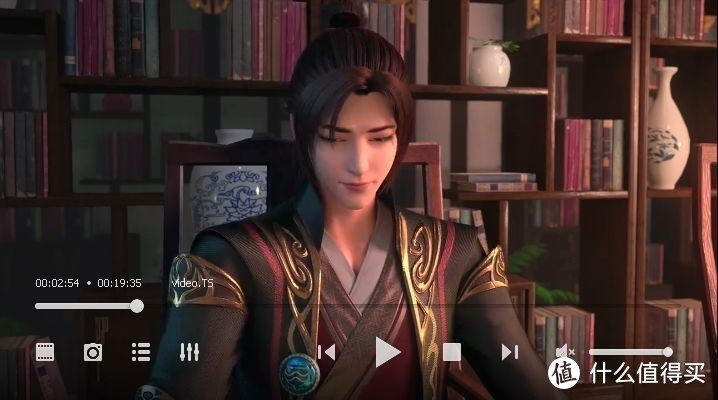 图/美化主题 ©极简君
图/美化主题 ©极简君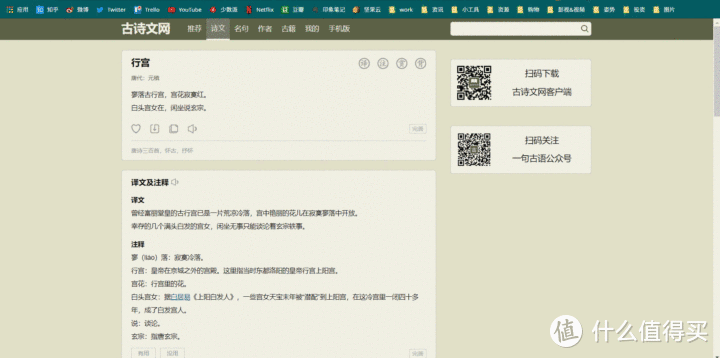 Snipaste - 贴图功能
Snipaste - 贴图功能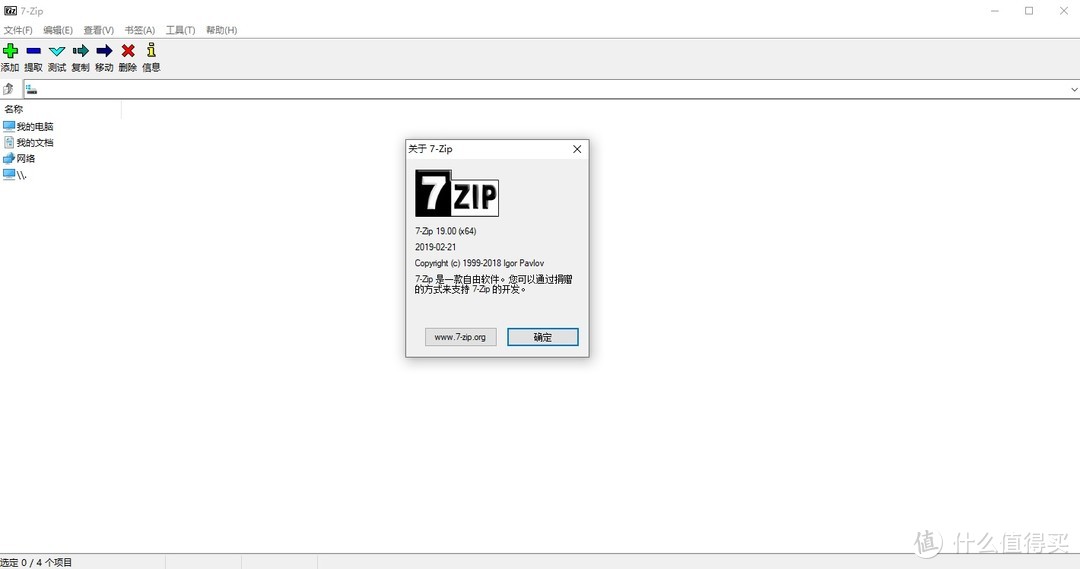 7zip
7zip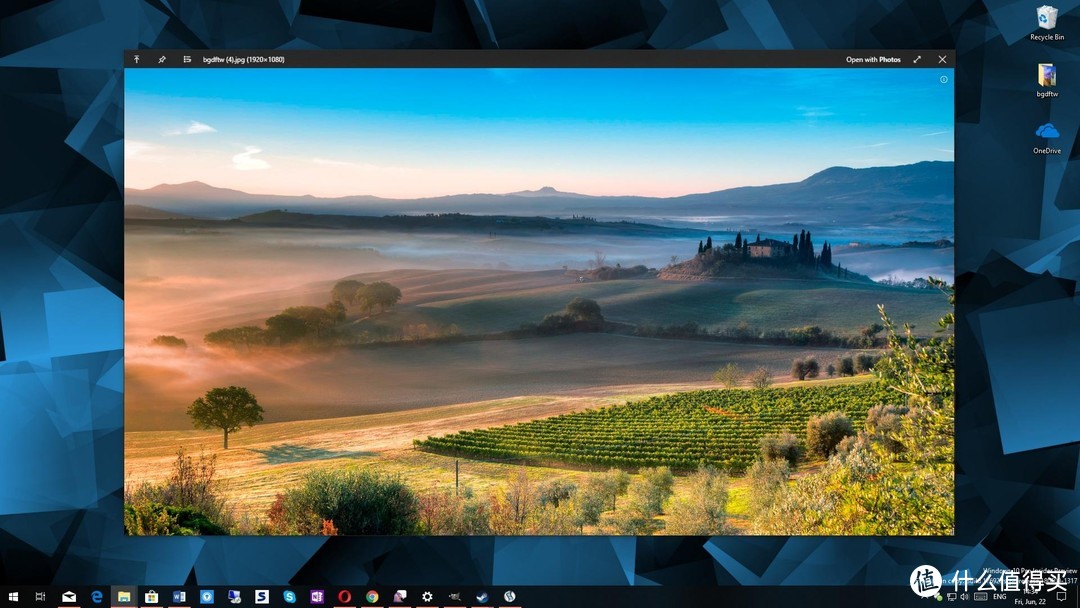 QuickLook - 预览视频
QuickLook - 预览视频 图/AdGuard
图/AdGuard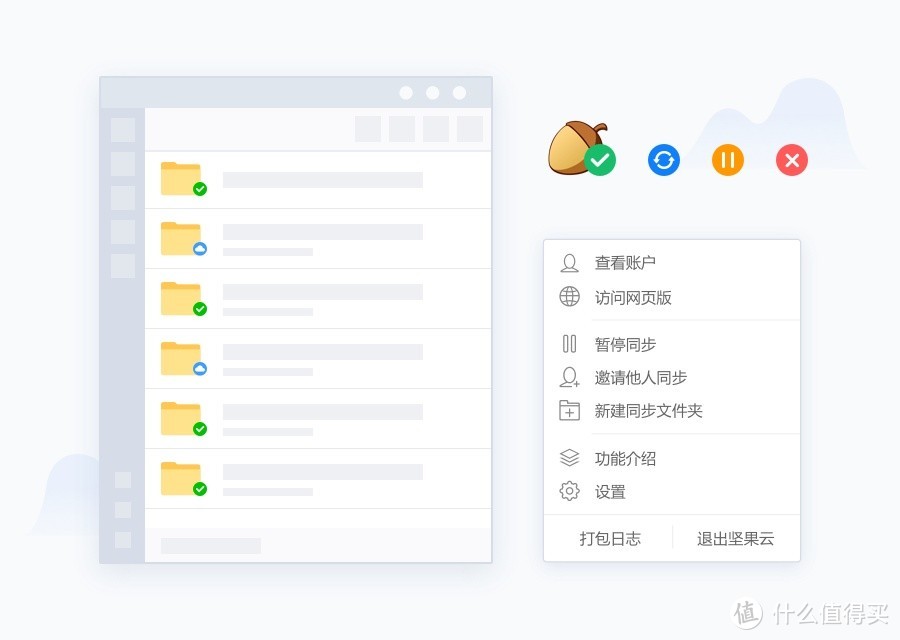 坚果云
坚果云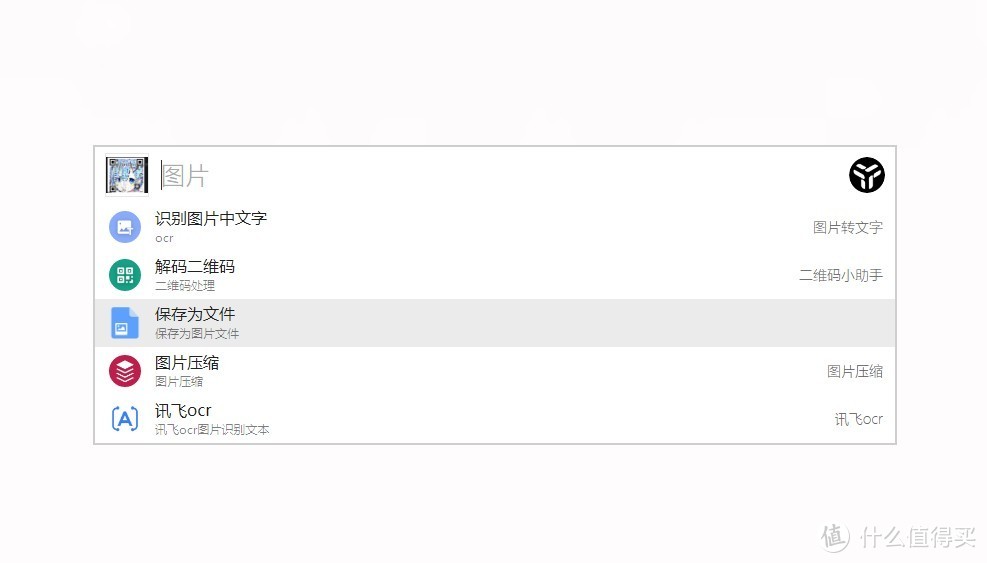 uTools
uTools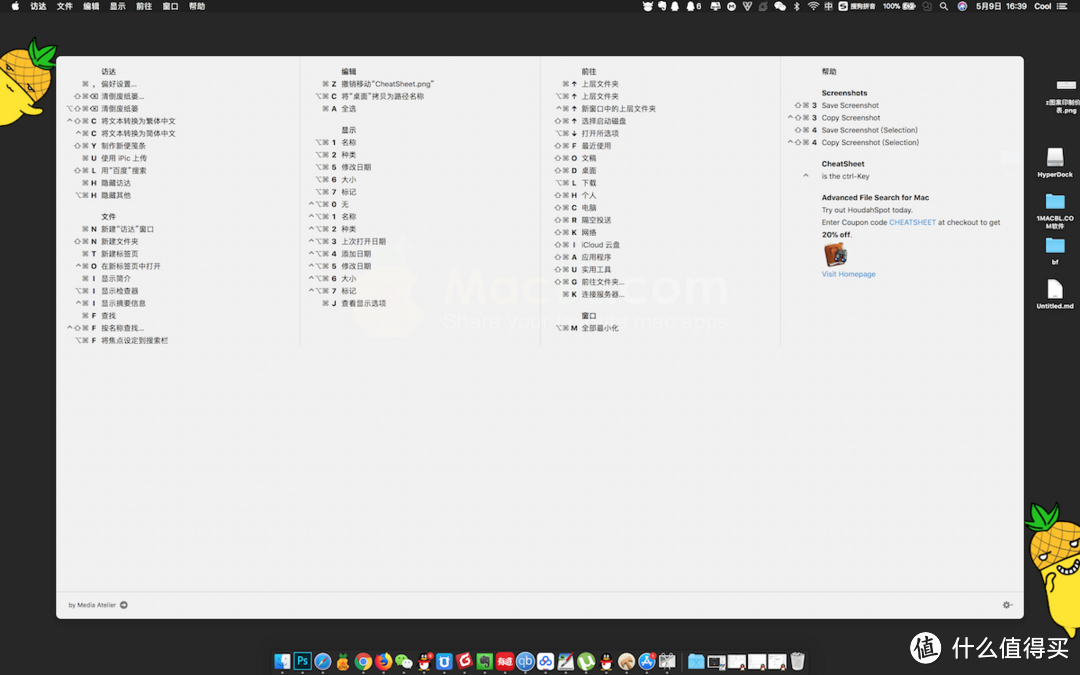 CheatSheet
CheatSheet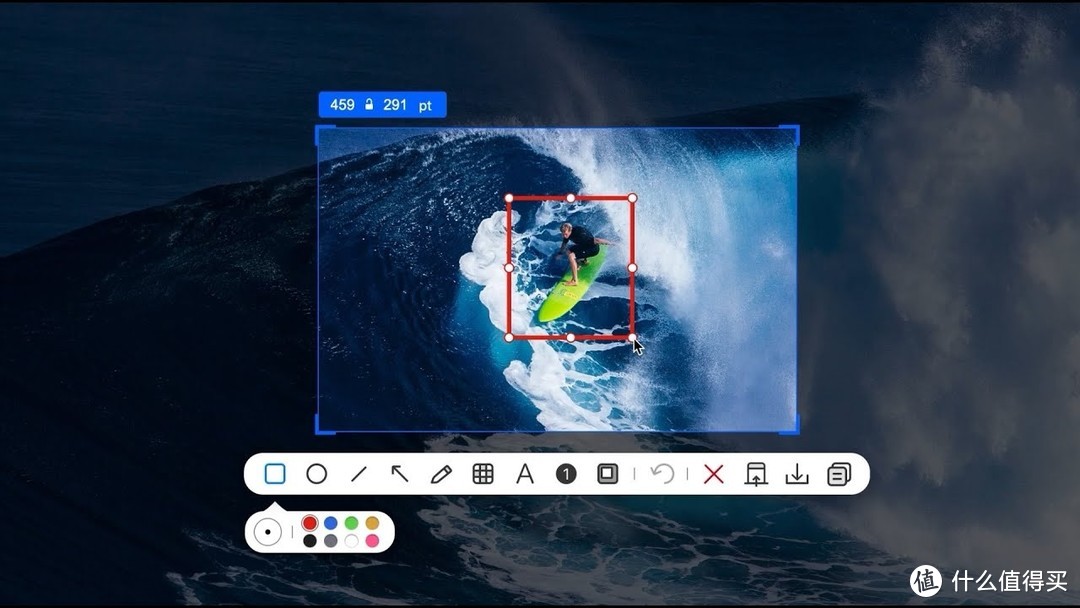 Xnip
Xnip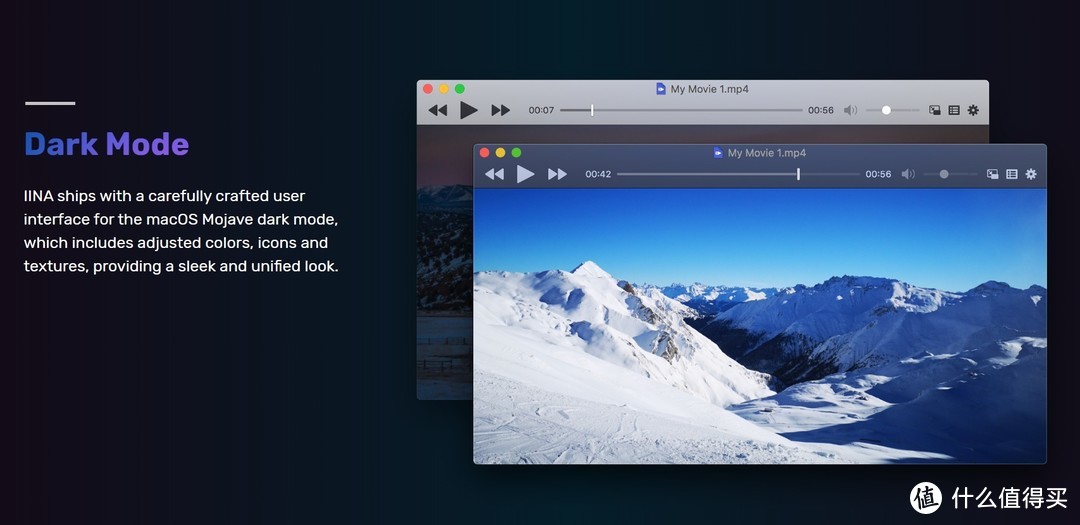 IINA
IINA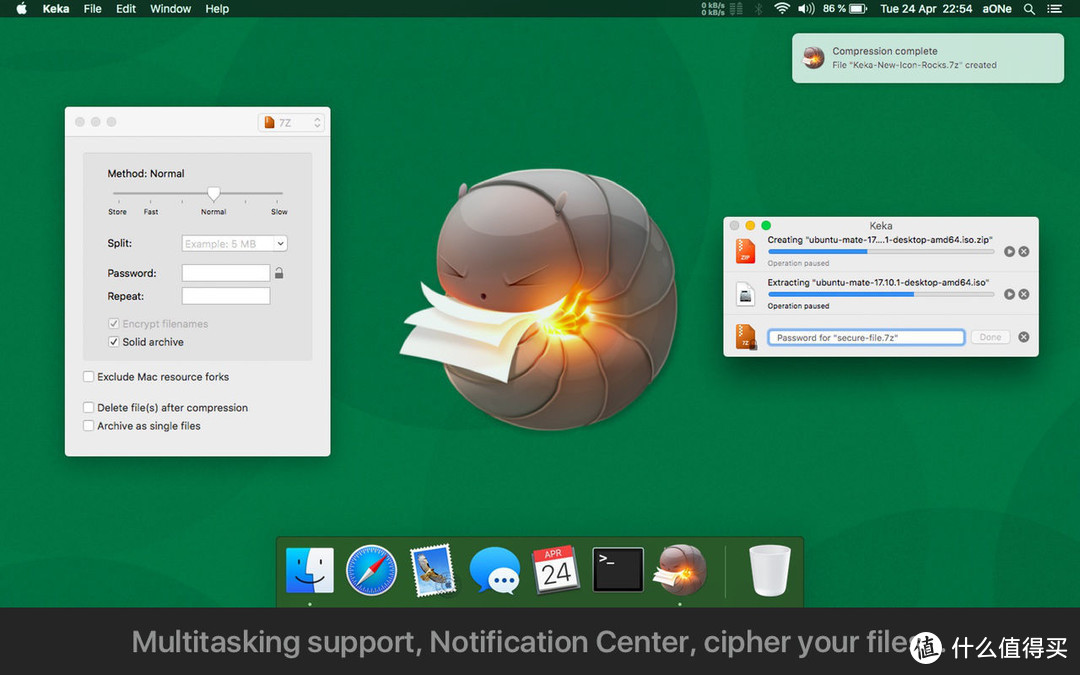 蜜汁品味的图标
蜜汁品味的图标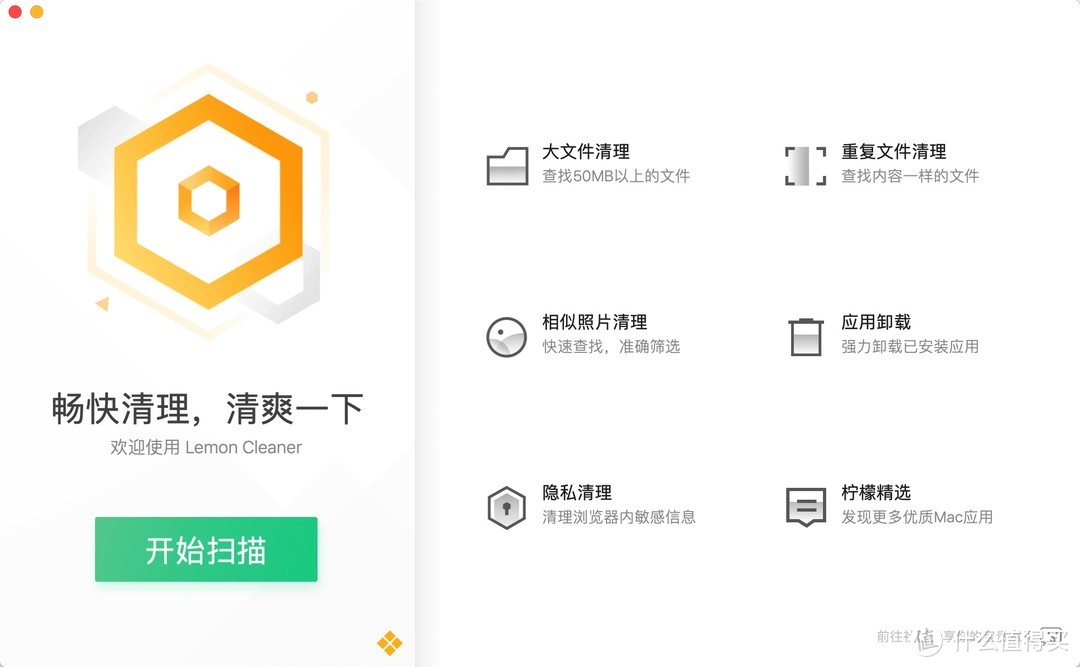 腾讯柠檬
腾讯柠檬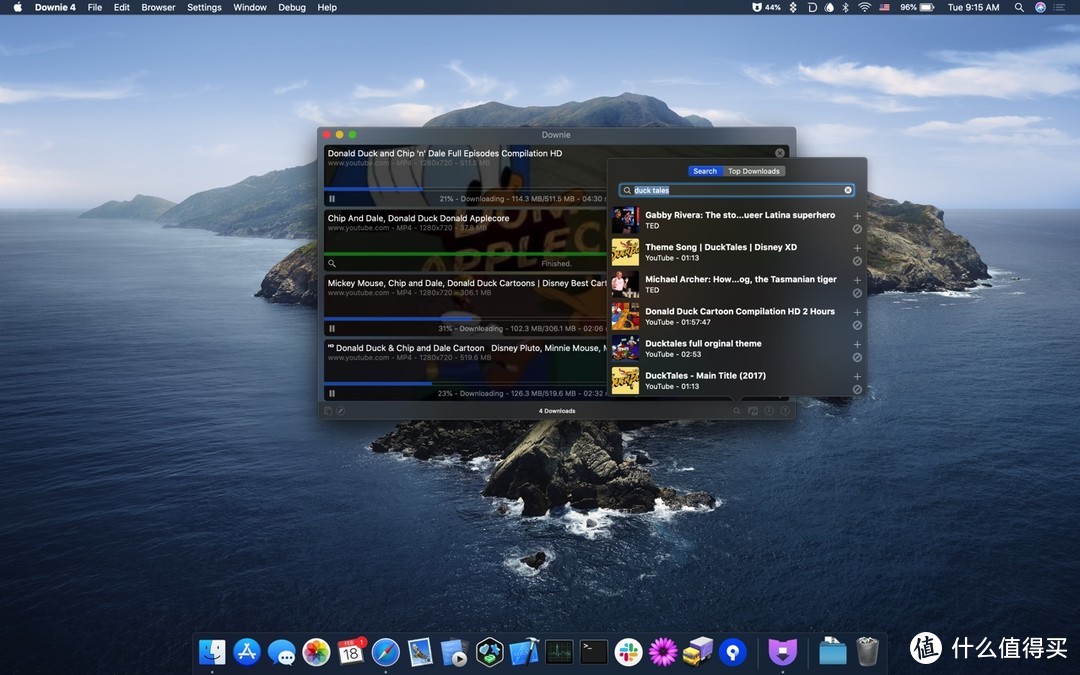 Downie 4
Downie 4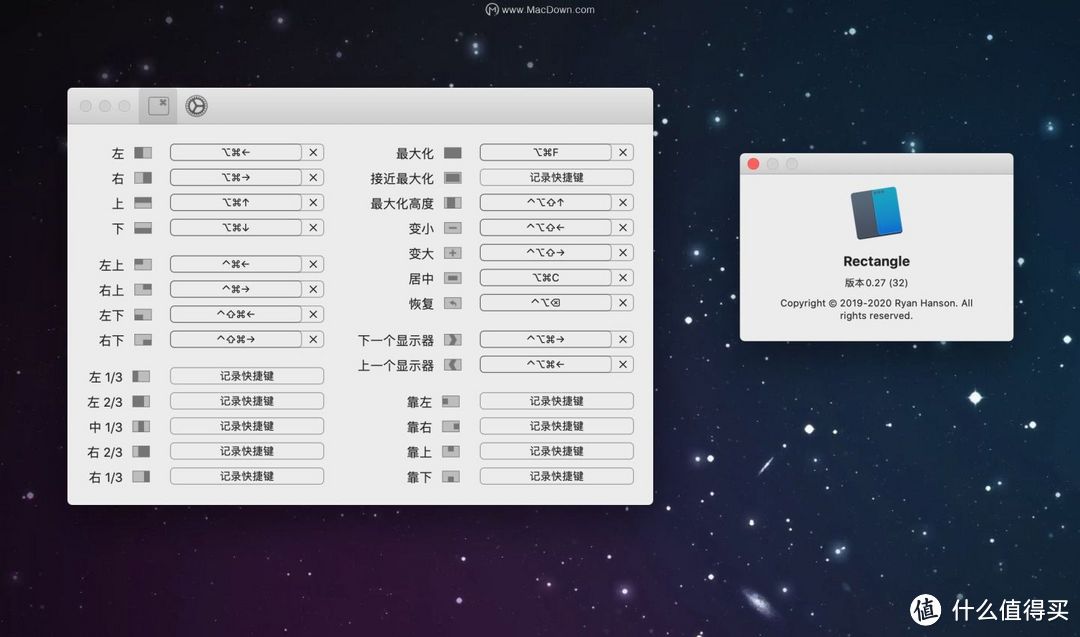 Rectangle
Rectangle